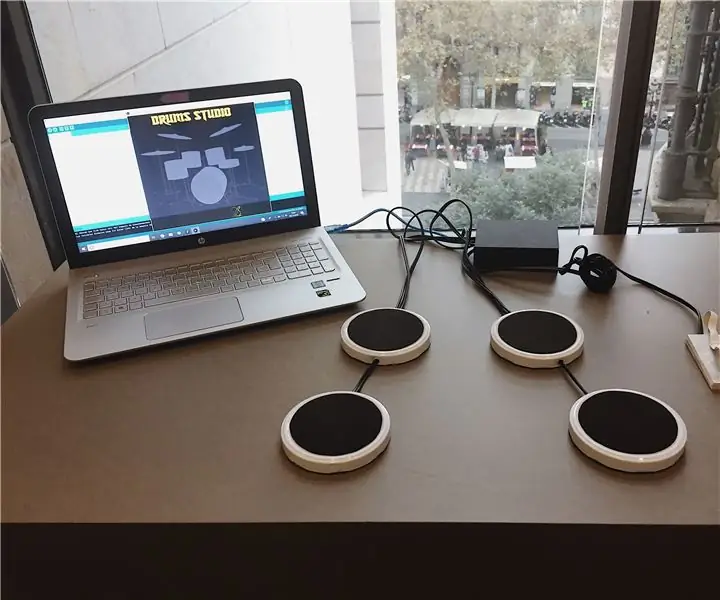
Índice:
- Autor John Day [email protected].
- Public 2024-01-30 11:38.
- Última modificação 2025-01-23 15:03.
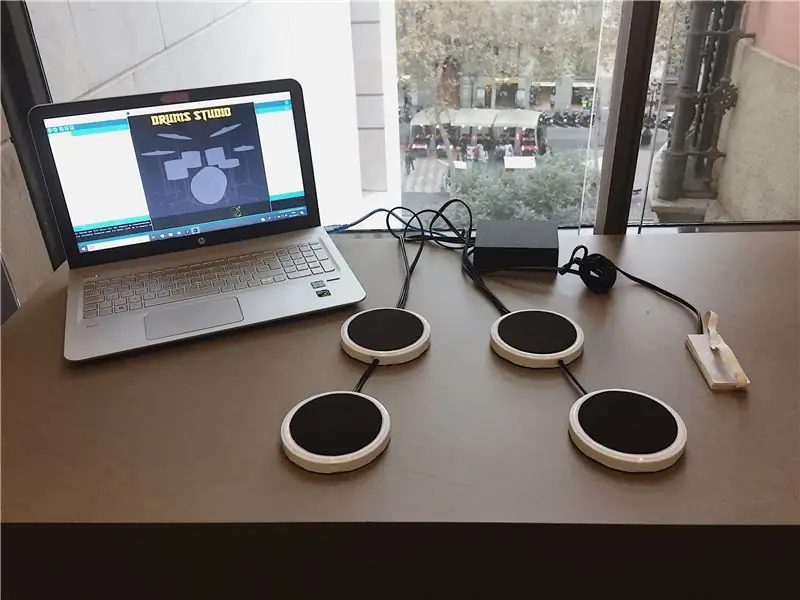
Os bateristas passavam horas e horas praticando … Mas nem todo mundo pode ter uma bateria em casa: espaço e barulho são um grande problema!
Por esta razão, queríamos criar um kit de bateria portátil e silencioso que você pudesse tocar em casa.
Esta bateria é muito fácil de usar, basta bater nos pads e vai soar como uma bateria de verdade! Ele também vem com um display onde você pode ver em qual pad você está batendo. E se você quiser usá-lo no modo silencioso, basta conectar seus fones de ouvido ao laptop!
Etapa 1: O que você precisa
MATERIAL
- Arduino Uno
- Tábua de pão
- Algum fio
- 5 piezos
- 5 resistências de 1M Ohm
- 5 tampas de frasco
- Espuma Eva
- Placa de espuma
PROGRAMAS:
- IDE Arduino
- Em processamento
* Para baixar os programas acima para o seu computador, siga os links abaixo:
- https://www.arduino.cc/en/main/software
- https://www.arduino.cc/en/main/software
Etapa 2: montar o circuito
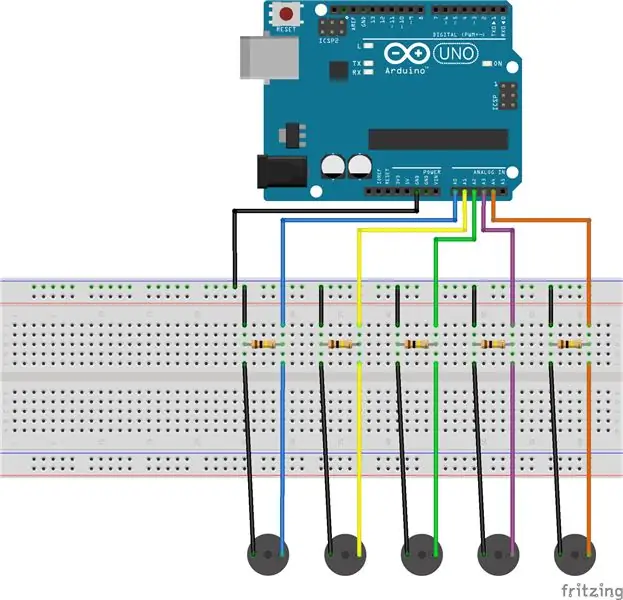

Primeiramente precisamos soldar os piezos (GND na parte amarela e o fio do pino analógico na parte branca do piezo).
Usaremos uma placa de ensaio para conectar tudo.
Conecte o resistor e os fios do piezo conforme mostrado no diagrama acima. Em seguida, conecte o fio GND da placa de ensaio ao GND no Arduino. Finalmente, conecte cada fio do piezo a um pino analógico em seu Arduino, conforme mostrado abaixo.
Piezos conectado a pinos analógicos:
- Caixa = A0;
- Charles = A1;
- Tomtom = A2;
- Crash = A3;
- Bombo = A4;
Etapa 3: programe
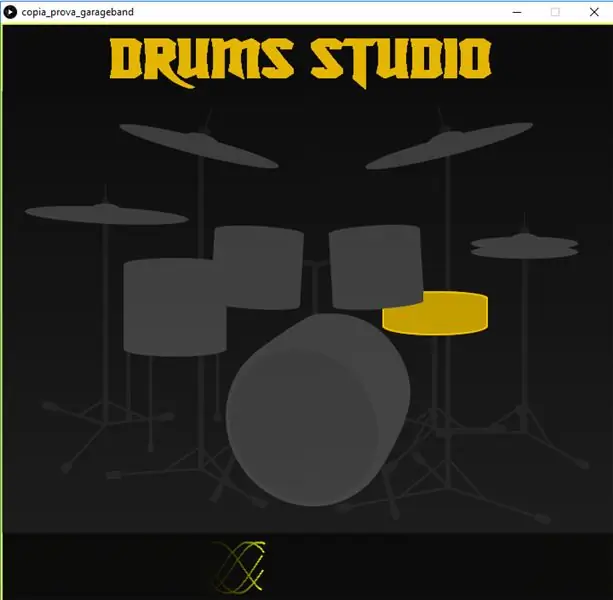
Decidimos criar nosso próprio display para o drumkit em vez de usar um programa predefinido. Usamos o Processing para isso.
Nós o programamos de forma que, quando um piezo for atingido, soe o som do tambor correspondente. Além disso, o padrão de bateria correspondente acenderá na tela.
Você precisará importar processamento de som e processamento de bibliotecas seriais.
Não se esqueça de adicionar os sons de bateria a uma pasta de dados!
CÓDIGO ARDUINO
// PIEZOS ESTÃO CONECTADOS A PINOS ANALÓGICOS
const int caixa = A0;
const int charles = A1;
const int tomtom = A2;
const int crash = A3;
const int bombo = A4;
limite interno constante = 100; // valor limite para decidir quando o som detectado é uma batida ou não
// LEIA E ARMAZENE O VALOR LIDO DOS PINOS DO SENSOR
int caixaReading = 0;
int charlesReading = 0;
int tomtomReading = 0;
int crashReading = 0;
int bomboReading = 0;
void setup () {
Serial.begin (9600); // use a porta serial
}
void loop () {
// leia o sensor e armazene-o na variável sensorReading:
caixaReading = analogRead (caixa);
// se a leitura do sensor for maior que o limite:
if (caixaReading> = threshold) {
// SE ACESSE A CAIXA, ENVIE 0 PARA PROCESSAMENTO
Serial.print ("0,");
Serial.println (caixaReading);
}
charlesReader = analogRead (charles);
if (charlesReading> = threshold) {
// SE VOCÊ ACESSAR OS CHARLES, ENVIE 1 PARA PROCESSAMENTO
Serial.print ("1,");
Serial.println (caixaReading);
}
tomtomReading = analogRead (tomtom);
if (tomtomReading> = threshold) {
// SE ACESSE A CAIXA, ENVIE 2 PARA PROCESSAMENTO
Serial.print ("2,");
Serial.println (tomtomReading);
}
crashReading = analogRead (crash);
if (crashReading> = threshold) {
// SE ACESSE A CAIXA, ENVIE 3 PARA PROCESSAMENTO
Serial.print ("3,");
Serial.println (crashReading);
}
bomboReading = analogRead (bombo);
if (bomboReading> = 15) {
// SE ACESSE A CAIXA, ENVIE 4 PARA PROCESSAMENTO
Serial.print ("4,");
Serial.println (bomboReading);
}
atraso (10); // demora para evitar sobrecarregar o buffer da porta serial
}
CÓDIGO DE PROCESSAMENTO
// IMPORTAR SOM E BIBLIOTECAS SERIAIS
import processing.sound. *;
import processing.serial. *;
Serial myPort; // Criar objeto da classe Serial
String val; // Dados recebidos da porta serial
// SONS DE BATERIA
SoundFile caixa;
SoundFile charles;
SoundFile tomtom;
Falha de SoundFile;
SoundFile bombo;
// IMAGENS DE ESTÚDIO DE TAMBORES
PImage img0;
PImage img1;
PImage img2;
PImage img3;
PImage img4;
PImage img5;
PImage img6;
// DRUMS STUDIO WAVES VARIABLES
float n = 0;
float n2 = 1;
float n3 = 2;
float n4 = 3;
float n5 = 4;
float y = 0;
float y2 = 1;
float y3 = 2;
float y4 = 3;
float y5 = 4;
void setup ()
{
// ABRA QUALQUER PORTA QUE VOCÊ ESTÁ USANDO
String portName = Serial.list () [0]; // mude 0 para 1 ou 2 etc. para combinar com sua porta
myPort = novo Serial (this, portName, 9600);
// TAMBORES ESTÚDIO CONSOLA
tamanho (720, 680);
antecedentes (15, 15, 15);
strokeWeight (2);
// CARREGAR IMAGENS DE ESTÚDIO DE BATERIA
img0 = loadImage ("drumsstudio.png");
img1 = loadImage ("res.png");
img2 = loadImage ("caixa.png");
img3 = loadImage ("charles.png");
img4 = loadImage ("tomtom.png");
img5 = loadImage ("crash.png");
img6 = loadImage ("bombo.png");
// LOAD SOUNDS
caixa = novo SoundFile (this, "caixa.aiff");
charles = new SoundFile (isto, "charles.aiff");
tomtom = new SoundFile (isto, "tomtom.aiff");
crash = novo SoundFile (isto, "crash.aiff");
bombo = novo SoundFile (este, "bombo.aiff");
}
void draw ()
{
// TITULO DRUMS STUDIO
imagem (img0, 125, 0);
// DESENHO DE ONDAS
if (y> 720) // Comece as ondas novamente
{
y = 0;
y2 = 1;
y3 = 2;
y4 = 3;
y5 = 4;
}
preencher (0, 10);
rect (0, 0, largura, altura);
// Dejamos preenche um branco para
// dibujar la bola
preencher (255);
curso (250, 255, 3);
ponto (y, (altura-40) + sin (n) * 30);
n = n + 0,05;
y = y + 1;
curso (250, 255, 3);
ponto (y2, (altura-40) + cos (n2) * 30);
n2 = n2 + 0,05;
y2 = y2 + 1;
curso (250, 255, 3);
ponto (y3, (altura-40) + sen (n3) * 30);
n3 = n3 + 0,05;
y3 = y3 + 1;
curso (250, 255, 3);
ponto (y4, (altura-40) + cos (n4) * 30);
n4 = n4 + 0,05;
y4 = y4 + 1;
curso (250, 255, 3);
ponto (y5, (altura-40) + sen (n5) * 30);
n5 = n5 + 0,05;
y5 = y5 + 1;
// DIBUJO BATERIA SIN NINGUNA PARTE ILUMINADA
imagem (img1, 0, 80);
// FAÇA SAÍDAS PARA CADA ENTRADA
if (myPort.available ()> 0)
{// Se houver dados disponíveis, val = myPort.readStringUntil ('\ n'); // leia e armazene em val
println (val);
String lista = divisão (val, ','); // Abra uma lista para obter todos os valores de entrada
if (list! = null)
{
if (list [0].equals ("0")) {// se você acertar a caixa
caixa.play (); // Toca o som da caixa
imagem (img2, 0, 80); // A caixa está iluminada na tela
println ("caixa"); // imprima no console
} else if (list [0].equals ("1")) {// se você acertou em cheio
charles.play (); // Toca o som de Charles
imagem (img3, 0, 80); // O Carlos é iluminado na tela
println ("charles"); // imprima no console
} else if (list [0].equals ("2")) {// Se você acertar o tomtom
tomtom.play (); // Tocar som tomtom
imagem (img4, 0, 80); // Tomtom é iluminado na tela
println ("tomtom"); // imprima no console
} else if (list [0].equals ("3")) {// Se você acertar o travamento
crash.play (); // Tocar som de travamento
imagem (img5, 0, 80); // Crash é iluminado na tela
println ("travar"); // imprima no console
} else if (list [0].equals ("4")) {// se você atingiu o bombo
bombo.play (); // Tocar som bombo
imagem (img6, 0, 80); // Bombo ilumina-se no ecrã
println ("bombo"); // imprima no console
}
}
}
}
Etapa 4: Construa
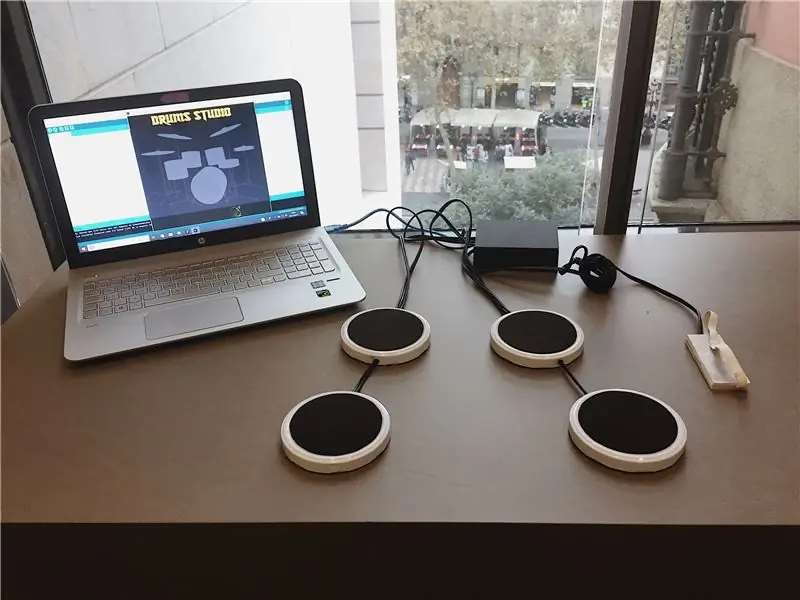



Para a realização do protótipo, temos
utilizou elementos do cotidiano para simplificar o processo, mas sempre buscando funcionalidade e um bom acabamento.
O primeiro passo foi soldar os cabos ao piezoelétrico, cortando-os em comprimento suficiente para ter liberdade na hora de colocar a bateria na mesa ou onde formos praticar.
Após algumas pesquisas, observamos que era importante que a almofada transmitisse de forma otimizada a vibração de cada impacto ao piezoelétrico, para que materiais como madeira ou plástico fossem descartados. Por fim, optou-se pela utilização de tampas metálicas para alimentos enlatados, que atendam à sua função e tenham uma aparência adequada à sua finalidade.
Tentando com as baquetas e como esperado, os impactos foram muito barulhentos e afastaram-se da solução de uma bateria silenciosa. Para o resolver cobrimos a superfície com uma espuma Eva, cortada nas dimensões da circunferência central da tampa. É colado com fita dupla-face fina o suficiente para que o relevo não seja perceptível durante a reprodução. Além disso, como a borda das tampas ainda fazia um ruído irritante que nos impedia de tocar confortavelmente, colocamos algumas pequenas gotas de cola quente derretida na borda para evitar que a almofada escorregasse e amolecesse cada impacto o máximo possível.
Para evitar que as quatro pastilhas se dispersem ao se tocar, unimo-las aos pares por meio de uma barra roscada que entrava pela lateral, fixada por dentro com uma pequena porca. O problema quando começamos a tocar é que, como se tratava de um material metálico, transmitia as vibrações de um pad para o outro, então, quando tocamos um, o parceiro dele tocou ao mesmo tempo.
Por fim retiramos as hastes e vimos que era suficiente e ainda mais prático usar o próprio cabo piezoelétrico como união.
Quanto ao pedal, tivemos a ideia inicial de segurar o piezo entre um sanduíche; para evitar o impacto direto do piezo contra o solo. Para isso, colamos o piezo em uma placa de madeira e colamos outra placa de PVC do mesmo tamanho, na qual fizemos uma pequena rachadura facilitando e acomodando tanto o piezo quanto o cabo.
A princípio usamos PVC para as duas placas, mas após vários testes percebemos que esse material absorveu muito o impacto e o transmitiu para o piezo.
Para evitar que o pedal se solte e se mova conforme você pisa, decidimos colocar um elástico entre o sanduíche para prender o pedal ao nosso pé e garantir cada batida no tambor.
Por fim, para conseguir um acabamento melhor, construímos nós mesmos uma pequena caixa que abrigava o protoboard e o arduino. É aqui que os 5 cabos entram por um lado e permitem que o cabo USB seja conectado pelo outro. É montado em papelão pena preta, para seu fácil manuseio e para continuar com a estética preto e branco de todo o protótipo.
Recomendado:
Sweepy: o limpador de estúdio Set It & Forget It: 10 etapas (com imagens)

Sweepy: The Set It & Forget It Studio Cleaner: Por: Evan Guan, Terence Lo e Wilson Yang Introdução & MotivationSweepy, o limpador de estúdio, foi projetado em resposta às condições caóticas do estúdio de arquitetura deixado para trás por estudantes bárbaros. Cansado de como o estúdio fica bagunçado durante a revisão
Compilação do efeito de guitarra do disjuntor de bits do estúdio Parasit: 5 etapas (com imagens)

Parasit Studio Bit Breaker Guitar Effect Build: Parasite Studio é um site de efeitos de guitarra DIY que fornece vários materiais para fazer seus próprios efeitos de guitarra, especialmente aqueles que lidam com efeitos digitais, como bitbreaker ou fuzz. O endereço Parasite Studio está localizado emhttps: //www.parasi
Boom de estúdio profissional para microfone: 7 etapas (com imagens)

Lança de estúdio profissional para microfone: Crie uma lança de estúdio profissional para um microfone a partir de uma lâmpada de mola antiga (estilo boom) e um microfone bola de neve. Escolhi Snowball porque os tamanhos dos parafusos eram adequados e gosto do preço de uma combinação de microfone / condensador. Tenho certeza de que outros microfones funcionariam
Estúdio de fotografia do produto: 5 etapas

Product Photo Studio: Você sempre quis boas fotos? Mas não queria aquelas fotos de caixa de luz que basicamente fazem um ciclorama branco? Você já quis Fotos como Maçãs que tenham o reflexo embaixo do produto? Bem, seguindo essas fotos você pode tirar uma boa foto
Equipamento estroboscópico de estúdio caseiro com braçadeira de guarda-chuva e luz de modelagem: 6 etapas (com fotos)

Equipamento estroboscópico de estúdio caseiro com grampo de guarda-chuva e luz de modelagem .: Estou quebrado na maior parte do tempo, mas sempre quis ter alguns estroboscópios de estúdio para poder fazer retratos com facilidade, mas o custo está fora do meu alcance. Felizmente, descobri como fazer uma braçadeira que usa strobes de sapata quente (aquelas que você pode colocar
